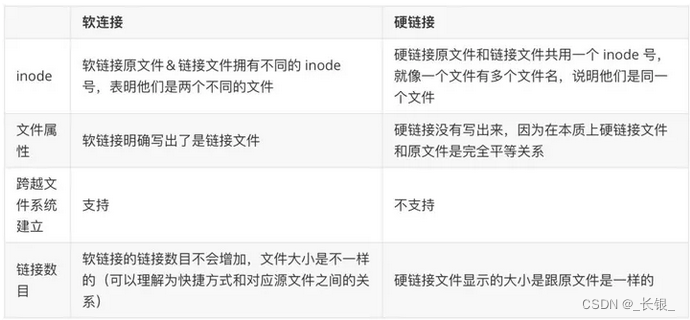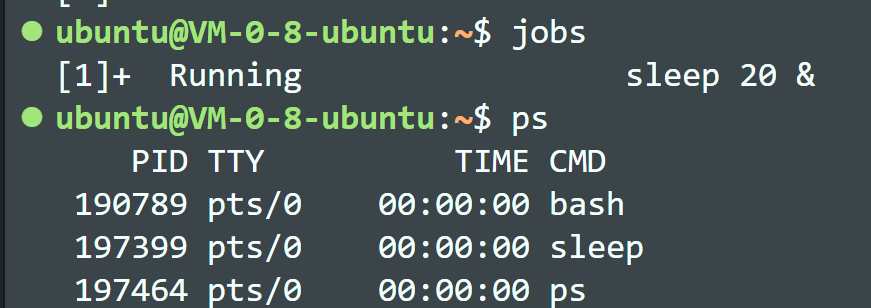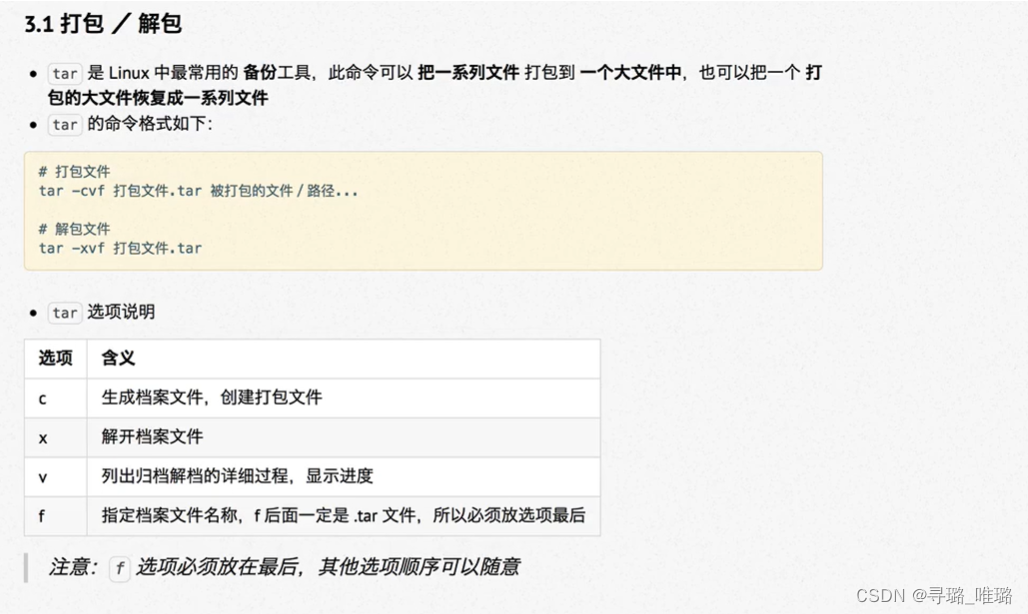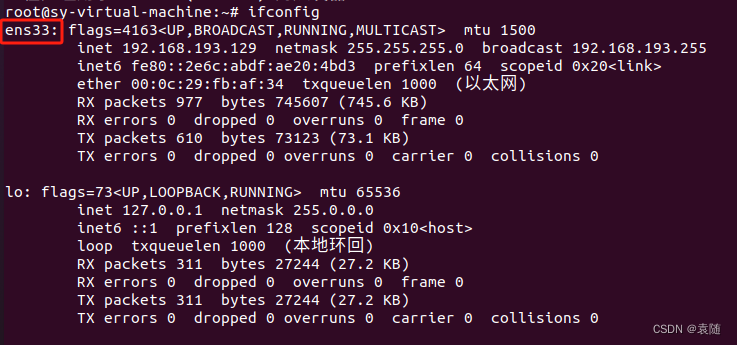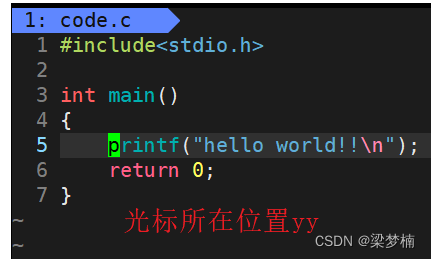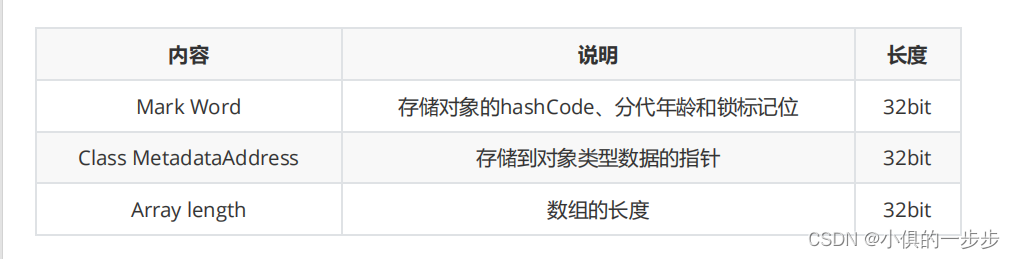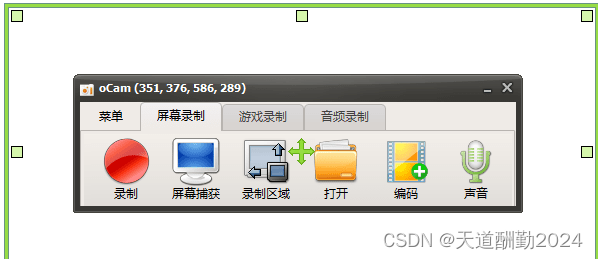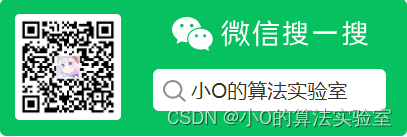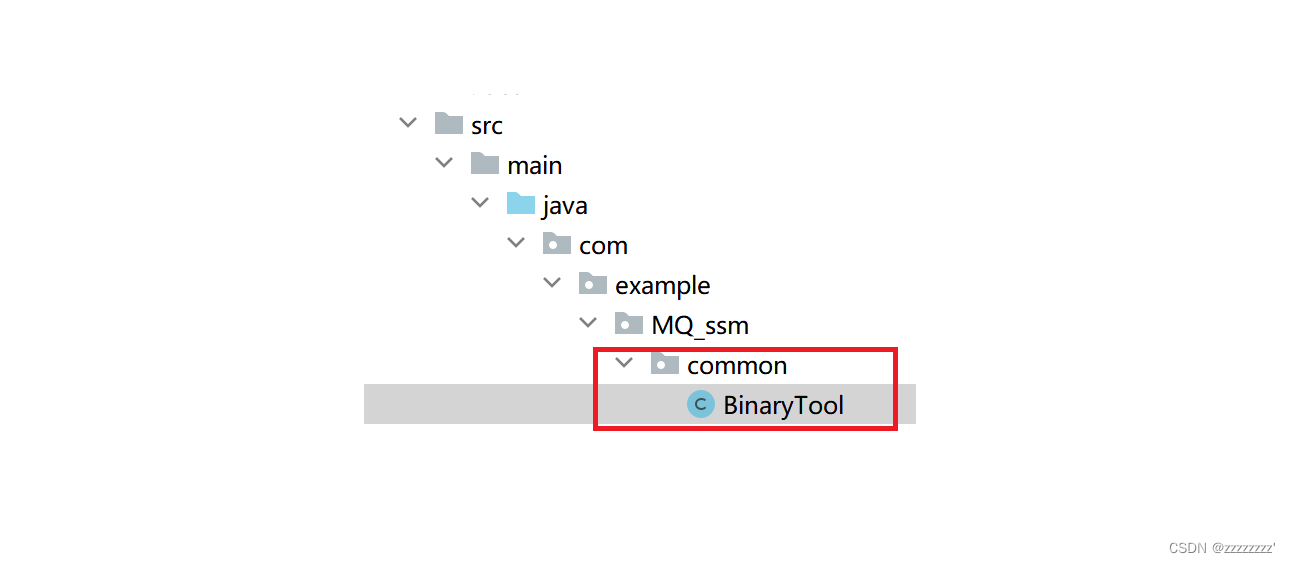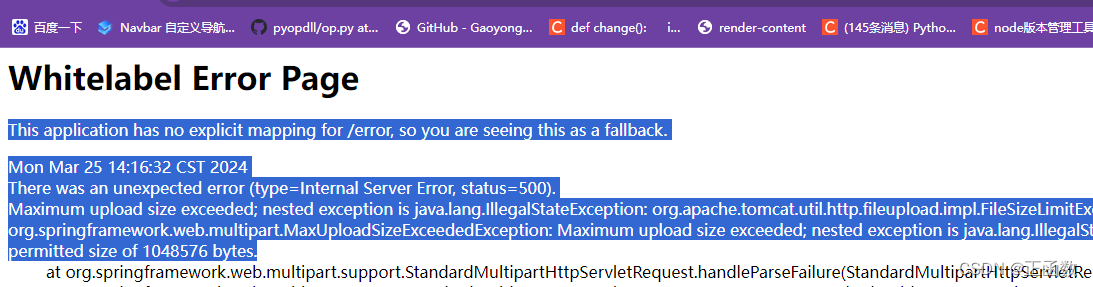linux 常用命令归纳大全
=== 一、系统信息处理 ===
arch 显示机器的处理器架构
uname -m 显示机器的处理器架构
uname -r 显示正在使用的内核版本
dmidecode -q 显示硬件系统部件 - (SMBIOS / DMI)
hdparm -i /dev/hda 罗列一个磁盘的架构特性
hdparm -tT /dev/sda 在磁盘上执行测试性读取操作
cat /proc/cpuinfo 显示CPU的信息
cat /proc/interrupts 显示中断
cat /proc/meminfo 校验内存使用
cat /proc/swaps 显示哪些swap被使用
cat /proc/version 显示内核的版本
cat /proc/net/dev 显示网络适配器及统计信息
cat /proc/mounts 显示已加载的文件系统
lspci -tv 罗列出所有的 PCI 设备
lsusb -tv 显示 USB 设备
date 显示系统日期
cal 2020 显示2020年的日历表
date 显示系统当前时间
clock -w 将时间修改保存到 BIOS
=== 二、文件操作相关 ===
cd /home 进入 '/ home' 目录'
cd .. 返回上一级目录
cd ../.. 返回上两级目录
cd 进入个人的主目录
cd ~user1 进入个人的主目录
cd - 返回上次所在的目录
pwd 显示当前工作路径
ls 查看目录中的文件
ls -F 查看目录中的文件
ls -l 显示文件和目录的详细资料
ls -a 显示隐藏文件
ls *[0-9]* 显示包含数字的文件名和目录名
tree 显示文件和目录由根目录开始的树形结构
du 参数 目录
-h : 单位以用户友好方式展示
-c : 统计目录文件大小
-a : 显示目录下所有的文件
--time : 显示目录文件修改的最后时间
--exclude: 排除某个目录
-s : 直接显示目录的使用大小
-BK : 以KB为单位显示目录大小
-BM : 以MB为单位显示目录大小
-BG : 以GB为单位显示目录大小
mkdir dir1 创建一个叫做 'dir1' 的目录
mkdir dir1 dir2 同时创建两个目录
mkdir -p /tmp/dir1/dir2 创建一个目录树
mkdir 2023091{0..4} -p 创建连续的目录
touch 2023091{0..4}.dat 创建连续的文件
rm -f file1 删除一个叫做 'file1' 的文件'
rmdir dir1 删除一个叫做 'dir1' 的目录'
rm -rf dir1 删除一个叫做 'dir1' 的目录并同时删除其内容
rm -rf dir1 dir2 同时删除两个目录及它们的内容
mv dir1 new_dir 重命名/移动 一个目录
cp file1 file2 复制一个文件
cp dir/* . 复制一个目录下的所有文件到当前工作目录
cp -a /tmp/dir1 . 复制一个目录到当前工作目录
cp -a dir1 dir2 复制一个目录
ln -s file1 lnk1 创建一个指向文件或目录的软链接
ln file1 lnk1 创建一个指向文件或目录的物理链接
touch -t YYMMDDhhmm file1 修改一个文件或目录的时间戳
iconv -l 列出已知的编码
=== 三、以太网和WIFI无线相关命令 ===
ifconfig eth0 显示一个以太网卡的配置
ifup eth0 启用一个 'eth0' 网络设备
ifdown eth0 禁用一个 'eth0' 网络设备
ifconfig eth0 192.168.1.1 netmask 255.255.255.0 控制IP地址
ifconfig eth0 promisc 设置 'eth0' 成混杂模式以嗅探数据包 (sniffing)
dhclient eth0 以dhcp模式启用 'eth0'
route -n show routing table
route add -net 0/0 gw IP_Gateway configura default gateway
route add -net 192.168.0.0 netmask 255.255.0.0 gw 192.168.1.1 configure static route to reach network '192.168.0.0/16'
=== 四、 APT 软件工具 ===
apt-get install package_name 安装/更新一个 deb 包
apt-cdrom install package_name 从光盘安装/更新一个 deb 包
apt-get update 升级列表中的软件包
apt-get upgrade 升级所有已安装的软件
apt-get remove package_name 从系统删除一个deb包
apt-get check 确认依赖的软件仓库正确
apt-get clean 从下载的软件包中清理缓存
apt-cache search searched-package 返回包含所要搜索字符串的软件包名称
=== 五、 备份操作 ===
dump -0aj -f /tmp/home0.bak /home 制作一个 '/home' 目录的完整备份
dump -1aj -f /tmp/home0.bak /home 制作一个 '/home' 目录的交互式备份
restore -if /tmp/home0.bak 还原一个交互式备份
rsync -rogpav --delete /home /tmp 同步两边的目录
rsync -rogpav -e ssh --delete /home ip_address:/tmp 通过SSH通道rsync
rsync -az -e ssh --delete ip_addr:/home/public /home/local 通过ssh和压缩将一个远程目录同步到本地目录
rsync -az -e ssh --delete /home/local ip_addr:/home/public 通过ssh和压缩将本地目录同步到远程目录
dd bs=1M if=/dev/hda | gzip | ssh user@ip_addr 'dd of=hda.gz' 通过ssh在远程主机上执行一次备份本地磁盘的操作
dd if=/dev/sda of=/tmp/file1 备份磁盘内容到一个文件
tar -Puf backup.tar /home/user 执行一次对 '/home/user' 目录的交互式备份操作
( cd /tmp/local/ && tar c . ) | ssh -C user@ip_addr 'cd /home/share/ && tar x -p' 通过ssh在远程目录中复制一个目录内容
( tar c /home ) | ssh -C user@ip_addr 'cd /home/backup-home && tar x -p' 通过ssh在远程目录中复制一个本地目录
tar cf - . | (cd /tmp/backup ; tar xf - ) 本地将一个目录复制到另一个地方,保留原有权限及链接
find /home/user1 -name '*.txt' | xargs cp -av --target-directory=/home/backup/ --parents 从一个目录查找并复制所有以 '.txt' 结尾的文件到另一个目录
find /var/log -name '*.log' | tar cv --files-from=- | bzip2 > log.tar.bz2 查找所有以 '.log' 结尾的文件并做成一个bzip包
dd if=/dev/hda of=/dev/fd0 bs=512 count=1 做一个将 MBR (Master Boot Record)内容复制到软盘的动作
dd if=/dev/fd0 of=/dev/hda bs=512 count=1 从已经保存到软盘的备份中恢复MBR内容
=== 六、YUM 软件包升级器 ===
yum install package_name 下载并安装一个rpm包
yum localinstall package_name.rpm 将安装一个rpm包,使用你自己的软件仓库为你解决所有依赖关系
yum update package_name.rpm 更新当前系统中所有安装的rpm包
yum update package_name 更新一个rpm包
yum remove package_name 删除一个rpm包
yum list 列出当前系统中安装的所有包
yum search package_name 在rpm仓库中搜寻软件包
yum clean packages 清理rpm缓存删除下载的包
yum clean headers 删除所有头文件
yum clean all 删除所有缓存的包和头文件
=== 七、用户与群组相关命令 ===
groupadd group_name 创建一个新用户组
groupdel group_name 删除一个用户组
groupmod -n new_group_name old_group_name 重命名一个用户组
useradd -c "Name Surname " -g admin -d /home/user1 -s /bin/bash user1 创建一个属于 "admin" 用户组的用户
useradd user1 创建一个新用户
userdel -r user1 删除一个用户 ( '-r' 排除主目录)
usermod -c "User FTP" -g system -d /ftp/user1 -s /bin/nologin user1 修改用户属性
passwd 修改口令
passwd user1 修改一个用户的口令 (只允许root执行)
chage -E 2005-12-31 user1 设置用户口令的失效期限
pwck 检查 '/etc/passwd' 的文件格式和语法修正以及存在的用户
grpck 检查 '/etc/passwd' 的文件格式和语法修正以及存在的群组
newgrp group_name 登陆进一个新的群组以改变新创建文件的预设群组
=== 八、磁盘空间相关 ===
df -h 显示已经挂载的分区列表
ls -lSr |more 以尺寸大小排列文件和目录
du -sh dir1 估算目录 'dir1' 已经使用的磁盘空间'
du -sk * | sort -rn 以容量大小为依据依次显示文件和目录的大小
rpm -q -a --qf '%10{SIZE}t%{NAME}n' | sort -k1,1n 以大小为依据依次显示已安装的rpm包所使用的空间 (fedora, redhat类系统)
dpkg-query -W -f='${Installed-Size;10}t${Package}n' | sort -k1,1n 以大小为依据显示已安装的deb包所使用的空间 (ubuntu, debian类系统)
=== 九、压缩解压 ===
bunzip2 file1.bz2 解压一个叫做 'file1.bz2'的文件
bzip2 file1 压缩一个叫做 'file1' 的文件
gunzip file1.gz 解压一个叫做 'file1.gz'的文件
gzip file1 压缩一个叫做 'file1'的文件
gzip -9 file1 最大程度压缩
rar a file1.rar test_file 创建一个叫做 'file1.rar' 的包
rar a file1.rar file1 file2 dir1 同时压缩 'file1', 'file2' 以及目录 'dir1'
unrar x file1.rar 解压rar包
tar -cvf archive.tar file1 : 创建一个非压缩的 tarball
tar -cvf archive.tar file1 file2 dir1: 创建一个包含了 'file1', 'file2' 以及 'dir1'的档案文件
tar -tf archive.tar : 显示一个包中的内容
tar -xvf archive.tar : 释放一个包
tar -xvf archive.tar -C /tmp : 将压缩包释放到 /tmp目录下
tar -cvfj archive.tar.bz2 dir1 : 创建一个bzip2格式的压缩包
tar -jxvf archive.tar.bz2 : 解压一个bzip2格式的压缩包
tar -zcvf archive.tar.gz dir1 : 创建一个gzip格式的压缩包
tar -zxvf archive.tar.gz : 解压一个gzip格式的压缩包
zip file1.zip file1 : 创建一个zip格式的压缩包
zip -r file1.zip file1 file2 dir1: 将几个文件和目录同时压缩成一个zip格式的压缩包
unzip file1.zip : 解压一个zip格式压缩包
=== 十、 文件权限操作 ===
ls -lh 显示权限
ls /tmp | pr -T5 -W$COLUMNS 将终端划分成5栏显示
chmod ugo+rwx directory1 设置目录的所有人(u)、群组(g)以及其他人(o)以读(r )、写(w)和执行(x)的权限
chmod go-rwx directory1 删除群组(g)与其他人(o)对目录的读写执行权限
chown user1 file1 改变一个文件的所有人属性
chown -R user1 directory1 改变一个目录的所有人属性并同时改变改目录下所有文件的属性
chgrp group1 file1 改变文件的群组
chown user1:group1 file1 改变一个文件的所有人和群组属性
find / -perm -u+s 罗列一个系统中所有使用了SUID控制的文件
chmod u+s /bin/file1 设置一个二进制文件的 SUID 位 - 运行该文件的用户也被赋予和所有者同样的权限
chmod u-s /bin/file1 禁用一个二进制文件的 SUID位
chmod g+s /home/public 设置一个目录的SGID 位 - 类似SUID ,不过这是针对目录的
chmod g-s /home/public 禁用一个目录的 SGID 位
chmod o+t /home/public 设置一个文件的 STIKY 位 - 只允许合法所有人删除文件
chmod o-t /home/public 禁用一个目录的 STIKY 位
=== 十一、文件搜索相关 ===
find / -name file1 从 '/' 开始进入根文件系统搜索文件和目录
find / -user user1 搜索属于用户 'user1' 的文件和目录
find /home/user1 -name \*.bin 在目录 '/ home/user1' 中搜索带有'.bin' 结尾的文件
find /usr/bin -type f -atime +100 搜索在过去100天内未被使用过的执行文件
find /usr/bin -type f -mtime -10 搜索在10天内被创建或者修改过的文件
find / -name \*.rpm -exec chmod 755 '{}' \; 搜索以 '.rpm' 结尾的文件并定义其权限
find / -xdev -name \*.rpm 搜索以 '.rpm' 结尾的文件,忽略光驱、捷盘等可移动设备
locate \*.ps 寻找以'.ps'结尾的文件
whereis halt 显示一个二进制文件、源码或man的位置
which halt 显示一个二进制文件或可执行文件的完整路径
=== 十二、 系统重启及关机 ===
shutdown -h now : 关闭系统
init 0 : 关闭系统
telinit 0 : 关闭系统
shutdown -h hours: minutes &: 按预定时间关闭系统
shutdown -c : 取消按预定时间关闭系统
shutdown -r now : 重启
reboot : 重启
logout : 注销
=== 十三、 防火墙相关 ===
systemctl start firewalld : 启动
systemctl status firewalld : 查看状态
systemctl stop firewalld : 停止
systemctl disable firewalld : 禁用
systemctl start firewalld.service : 启动一个服务
systemctl stop firewalld.service : 关闭一个服务
systemctl restart firewalld.service : 重启一个服务
systemctl status firewalld.service : 显示一个服务的状态
systemctl enable firewalld.service : 在开机时启用一个服务
systemctl disable firewalld.service : 在开机时禁用一个服务
systemctl is-enabled firewalld.service: 查看服务是否开机启动
systemctl list-unit-files|grep enabled: 查看已启动的服务列表
systemctl --failed : 查看启动失败的服务列表
firewall-cmd --version : 查看版本
firewall-cmd --help : 查看帮助
firewall-cmd --state : 显示状态
firewall-cmd --get-active-zones : 查看区域信息
firewall-cmd --get-zone-of-interface=eth0: 查看指定接口所属区域
firewall-cmd --panic-on : 拒绝所有包
firewall-cmd --panic-off : 取消拒绝状态
firewall-cmd --query-panic : 查看是否拒绝
firewall-cmd --zone=public --list-ports : 查看所有打开的端口
firewall-cmd --reload : 更新防火墙规则
firewall-cmd --zone=public --add-port=80/tcp --permanent : 添加端口 ( --permanent永久生效,没有此参数重启后失效)
firewall-cmd --zone= public --remove-port=80/tcp --permanent: 删除端口
=== 十四、nginx 命令 ===
查看进程号
ps -ef|grep nginx 找到nginx 安装目录和配置文件目录
1、验证nginx配置文件是否正确
…nginx/sbin 目录下
./nginx -t
2、启动nginx
/www/server/nginx/sbin/nginx -c /www/server/nginx/conf/nginx.conf
/www/server/nginx/sbin/nginx -t -c /www/server/nginx/conf/nginx.conf
3、重启nginx
…nginx/sbin 目录下
./nginx -s reload
nginx 操作
cd /usr/local/nginx
sudo ./nginx -t
sudo ./nginx -s reload
ps:
nginx -s reload :修改配置后重新加载生效
nginx -s reopen :重新打开日志文件
nginx -t -c /path/to/nginx.conf 测试nginx配置文件是否正确
#启动操作 -c参数指定了要加载的nginx配置文件路径
nginx -c /usr/local/nginx/conf/nginx.conf
4、停止nginx
./nginx -s stop : 快速停止nginx
./nginx -s quit :完整有序的停止nginx
=== 挂载一个文件系统 ===
mount /dev/hda2 /mnt/hda2 挂载一个叫做hda2的盘 - 确定目录 '/ mnt/hda2' 已经存在
umount /dev/hda2 卸载一个叫做hda2的盘 - 先从挂载点 '/ mnt/hda2' 退出
fuser -km /mnt/hda2 当设备繁忙时强制卸载
umount -n /mnt/hda2 运行卸载操作而不写入 /etc/mtab 文件- 当文件为只读或当磁盘写满时非常有用
mount /dev/fd0 /mnt/floppy 挂载一个软盘
mount /dev/cdrom /mnt/cdrom 挂载一个cdrom或dvdrom
mount /dev/hdc /mnt/cdrecorder 挂载一个cdrw或dvdrom
mount /dev/hdb /mnt/cdrecorder 挂载一个cdrw或dvdrom
mount -o loop file.iso /mnt/cdrom 挂载一个文件或ISO镜像文件
mount -t vfat /dev/hda5 /mnt/hda5 挂载一个Windows FAT32文件系统
mount /dev/sda1 /mnt/usbdisk 挂载一个usb 捷盘或闪存设备
mount -t smbfs -o username=user,password=pass //WinClient/share /mnt/share 挂载一个windows网络共享
=== vim 相关 ===
:u 撤销
:%d 清空内容
:wq 保存退出
:set number 显示行号
=== 杂项 ===
热键
Tab 一键补全命令
Ctrl + c 停止正在运行的程序
Ctrl + d 相当于exit 退出
Ctrl + l 清屏
shutdown 关机 (服务器一般不关机,正常情况下很少很少用, 所以慎用)
reboot 重启命令
--help 帮助命令
man 命令说明书
创建连续的目录、文件
mkdir 2023091{0..4} -p
touch 2023091{0..4}.dat
linux 查看可疑IP登陆
last -f /var/log/wtmp
linux 清除记录
echo > /var/log/wtmp : 清除用户登录记录
echo > /var/log/lastlog: 清除最近登录信息
echo > /var/log/secure : 登录信息
echo > .bash_history : 清除保存的用户操作历史记录·
history -cw : 清除所有历史
查看占用端口
lsof -i
lsof -i:9002
24 linux文件传输
【优点】简单方便,安全可靠;支持限速参数
【缺点】不支持排除目录
【用法】
scp就是secure copy,是用来进行远程文件拷贝的。数据传输使用 ssh,并且和ssh 使用相同的认证方式,提供相同的安全保证 。
命令格式:
scp [参数] <源地址(用户名@IP地址或主机名)>:<文件路径> <目的地址(用户名 @IP 地址或主机名)>:<文件路径>
把本地的source.txt文件拷贝到192.168.43.52机器上的/home/admin目录下
scp /var/www/html/drupal/door.php admin@192.168.43.52:/home/admin
scp nginx.img root@192.168.33.35:/root
把192.168.43.52机器上的daye.txt文件拷贝到本地的/home/james目录下
scp admin@192.168.43.52:/home/admin/daye.txt /home/james
把192.168.43.52机器上的door.php文件拷贝到192.168.43.226机器的/home/james目录下
scp admin@192.168.43.52:/home/admin/door.php root@192.168.43.226:/home/james